Jak odebrat odinstalovaný program z počítače
Samozřejmě každý uživatel systému Windows ví o standardním postupu při odinstalování programů. Ale jak úplně odebrat konkrétní software z počítače, pokud nemůžete odinstalovat obvyklým způsobem? V tomto případě nemůžete bez specializovaného softwaru a Revo Uninstaller je pro to vhodný.
Revo Uninstaller je bezplatný program, který umožňuje nuceně odstranit jakýkoli software nainstalovaný v počítači. Revo Unistaller navíc umožňuje odstranit všechny dočasné soubory a klíče v registru vytvořené během provozu softwaru, což vám umožní uvolnit relativně nevhodné místo v počítači a zvýšit výkon systému.
Obsah
Jak mohu smazat program, který není odstraněn?
1. Stáhněte si aplikaci Revo Unistaller a nainstalujte ji do počítače.
2. Spuštěním nástroje se na obrazovce zobrazí okno s rozšířeným seznamem nainstalovaných aplikací. Najděte seznam v seznamu, ze kterého se chcete zbavit, klikněte pravým tlačítkem na něj a vyberte možnost "Odstranit" .
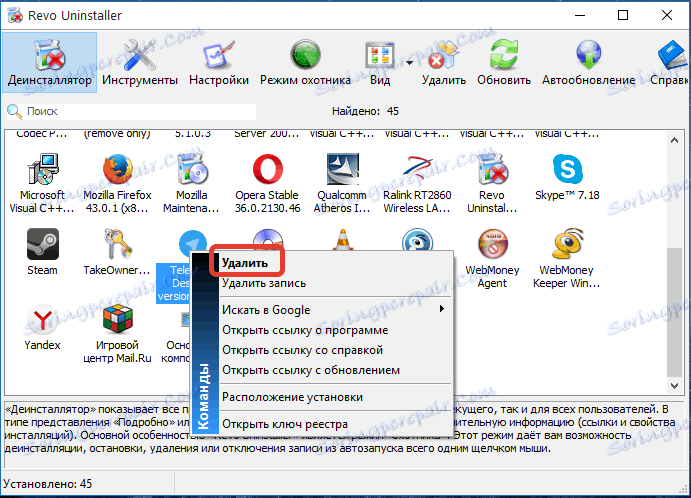
3. Poté musíte vybrat jeden ze čtyř režimů odinstalace. Nejoptimálnější je Moderní , netrvá to dlouho, ale nástroj Revo Uninstaller najde a odstraní většinu souborů souvisejících s programem. Toto je výchozí režim a budete požádáni o jeho použití.
Samozřejmě, že pro nejlepší výsledek stojí za to vybrat položku "Pokročilé" , ale stojí za to pochopit, že nejkvalitnější kontrola bude trvat déle. A po zastavení v požadovaném režimu klikněte na tlačítko "Další" .

4. Dále bude program pokračovat přímo k aktuálnímu procesu odinstalace. Nejdříve se bude hledat odinstalátor zabudovaný do softwaru. Pokud je detekován, provede se jeho původní odebrání. Pokud není odinstalátor nalezen, program Revo Uninstaller okamžitě provede samočisticí soubory a klíče.

5. Po dokončení odinstalace s pomocí odinstalačního programu se aplikace Revo Uninstaller pokusí provést vlastní vyhledávání zbývajících souborů v systému. Trvání skenování závisí na zvoleném režimu.

6. V dalším okně systém zobrazí registr systému Windows se zvýrazněnými položkami, které se mohou týkat názvu programu. Seznam pečlivě zkontrolujte a zaškrtněte pouze tučně označené položky, pokud jsou považovány za relativní k odstraněné aplikaci, a poté klikněte na tlačítko "Odstranit" .

7. Na závěr se na obrazovce objeví oznámení o úspěšnosti operace. Klepnutím na tlačítko Dokončit zavřete okno.

Co udělat, pokud se program neobjeví v okně Revo Uninstaller?
V některých případech může aplikace chybět jak ve standardní nabídce "Odinstalovat", tak v aplikaci Revo Uninstaller, ačkoli je nainstalována v počítači. V tomto případě nám lovecův režim pomůže dostat se z situace.
Chcete-li to provést, klepněte na tlačítko "Režim lovce" v horní části okna aplikace.
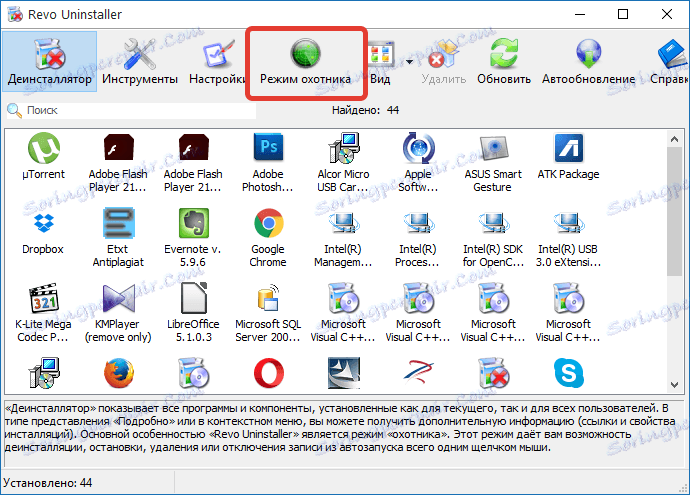
Na obrazovce se zobrazí pohled, který musíte použít myší k odkazu na zástupce nebo složku programu, kterou chcete odstranit.

Jakmile přivedete pohled na vybraný objekt, na obrazovce se objeví kontextová nabídka, ve které budete muset vybrat položku "Odinstalovat" .
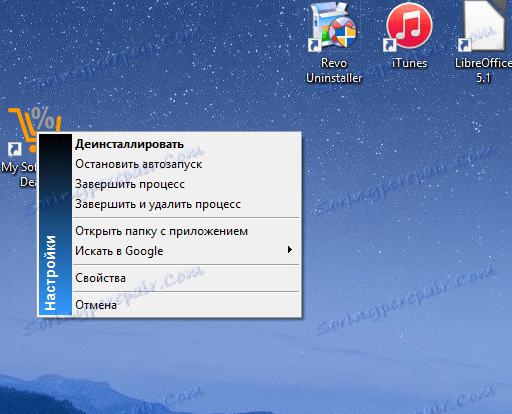
Na obrazovce se zobrazí již známé okno Revo Uninstaller, jehož akce budou stejné jako výše popsané.

Čtěte také: Programy pro odinstalování softwaru obnovení
Aplikace Revo Uninstaller je nástroj, který nepotřebujete pravidelně přistupovat, ale může vám pomoci ve správný čas. Program úspěšně zvládne odstranění i nejstabilnějšího softwaru, který vám umožní uvolnit systém z nepotřebného softwaru.